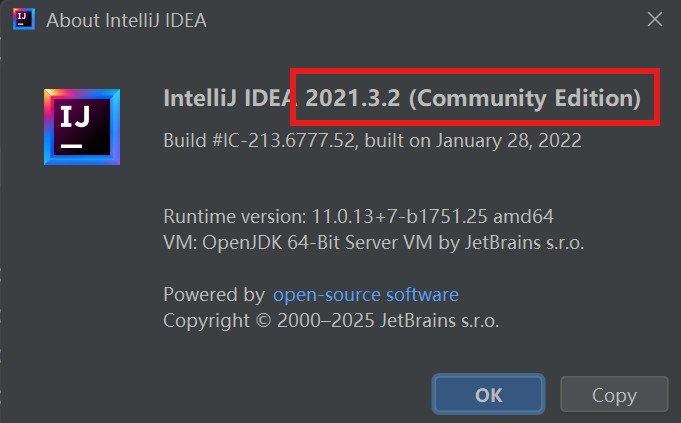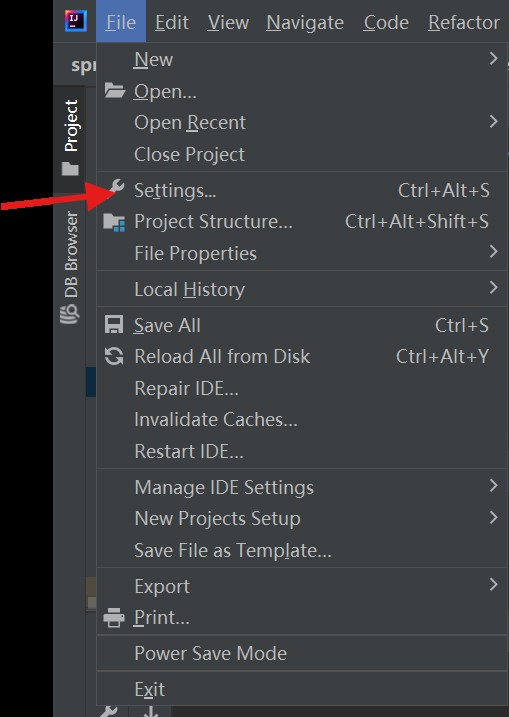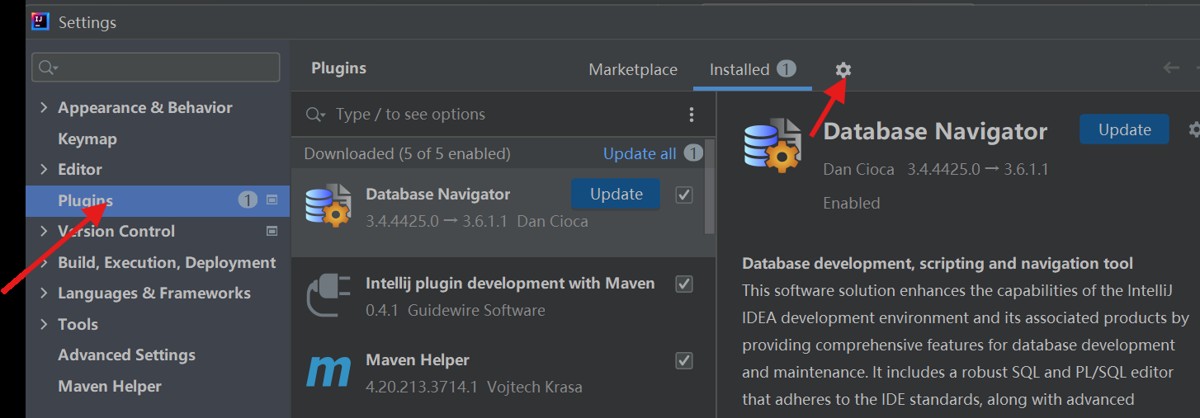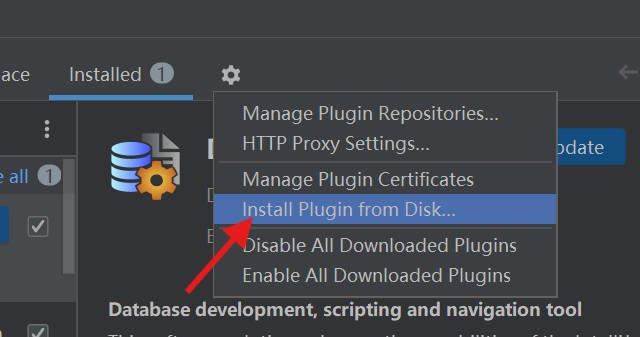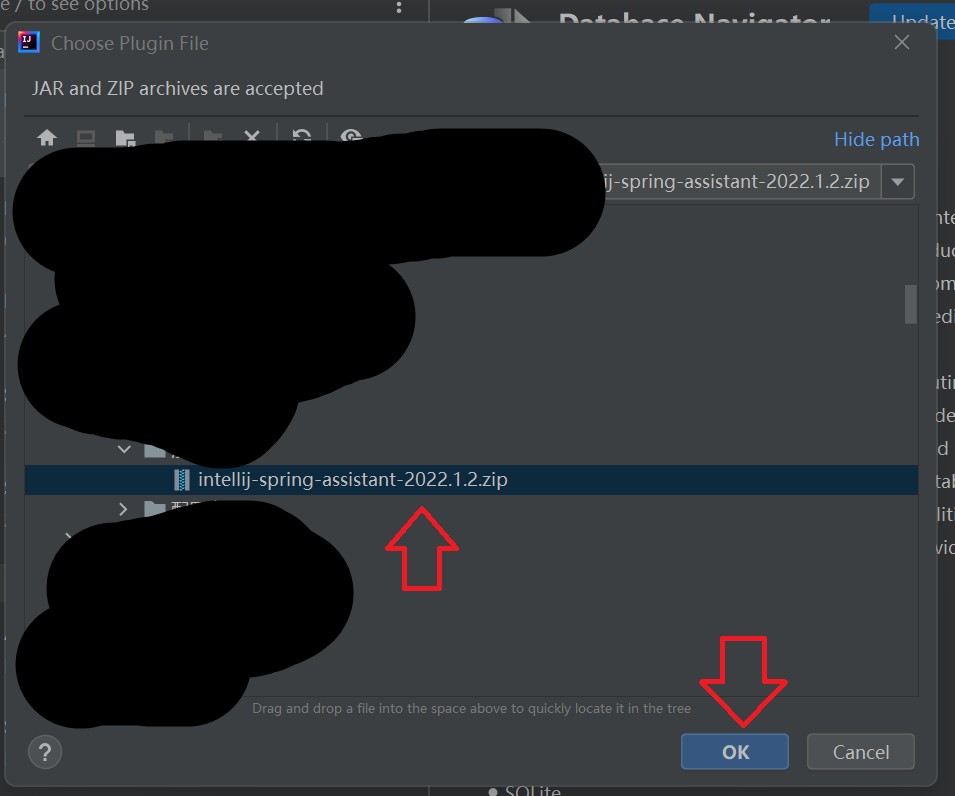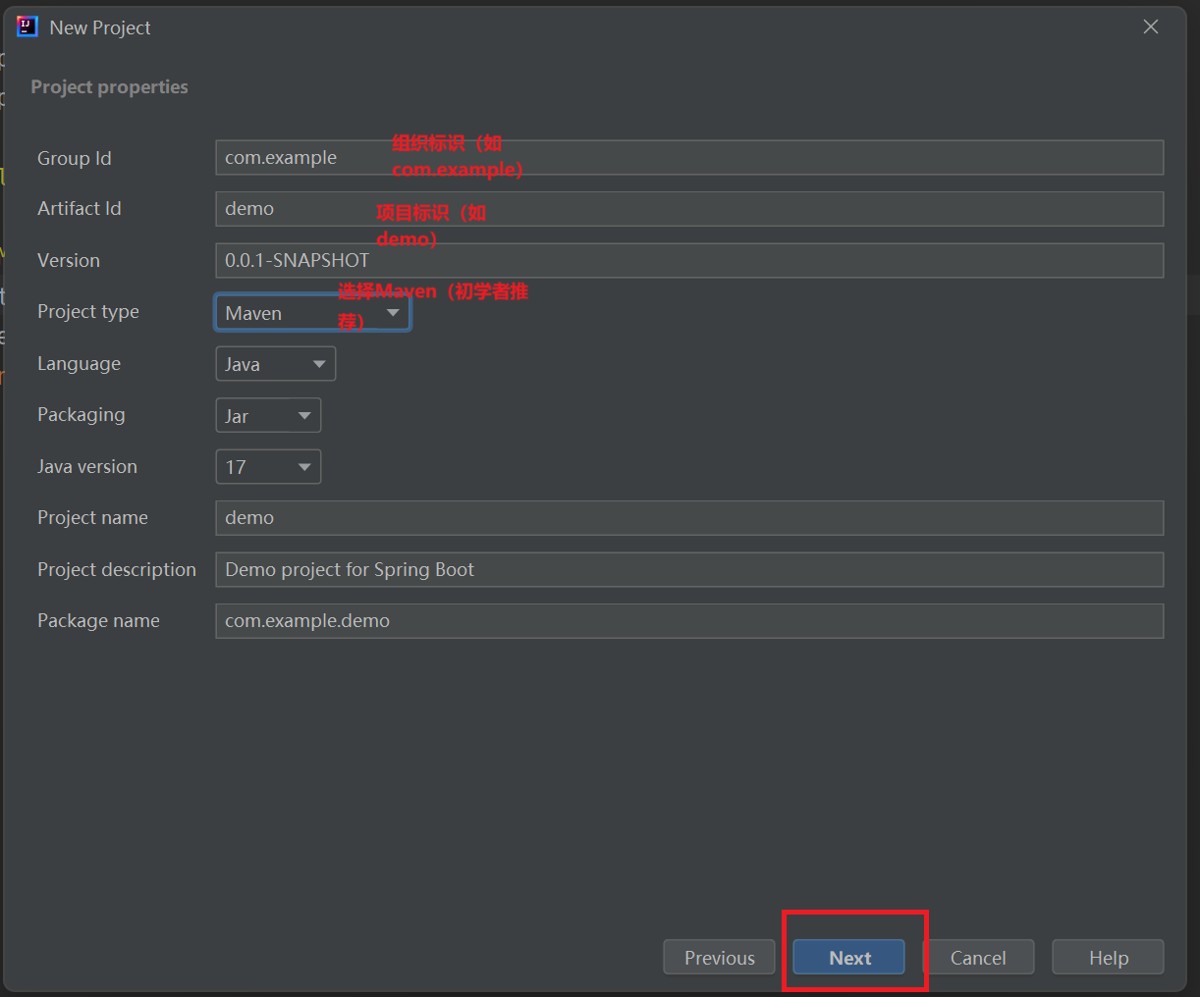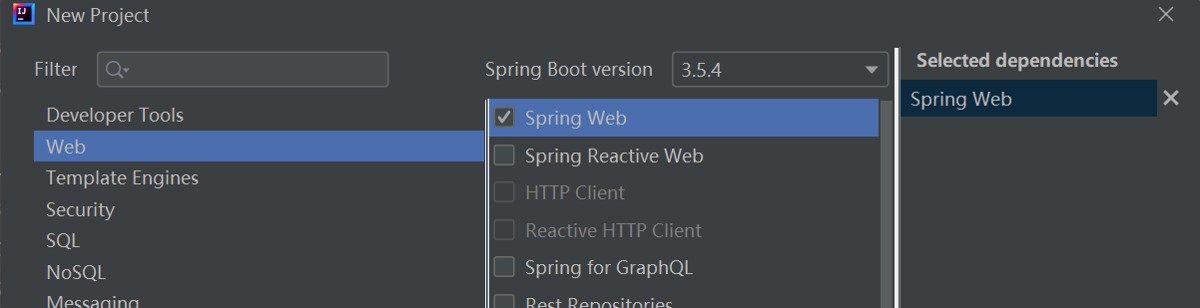手把手教你用idea创建第一个Spring Boot项目
作者:禹中一只鱼
idea创建第一个Spring Boot项目
提示:这里要自己配置好Maven环境
前言
Spring Boot 项目通常使用 Maven 或 Gradle 进行依赖管理和项目构建。IDEA 内置了对这两种构建工具的支持,若你选择使用 Maven,需提前安装。你可以从 Apache Maven 官网下载安装包,解压后配置环境变量即可。我这里使用了Maven。
一、创建 Spring Boot 项目
1、首先需要安装Spring Initializr插件
注意:专业版的idea已经集成了不需要安装,社区版的需要安装,但是这个插件现在是需要收费的,下面提供免费的插件。
- 首先确保你的idea版本是在2021.1——2022.1.4这个区间,插件才能用。
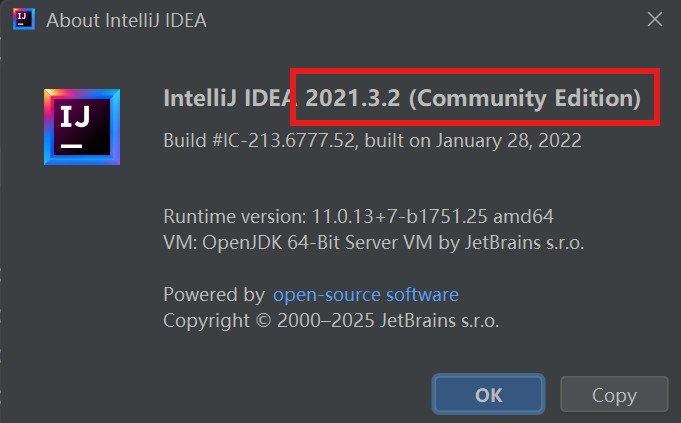
- 下载该压缩包不需要解压

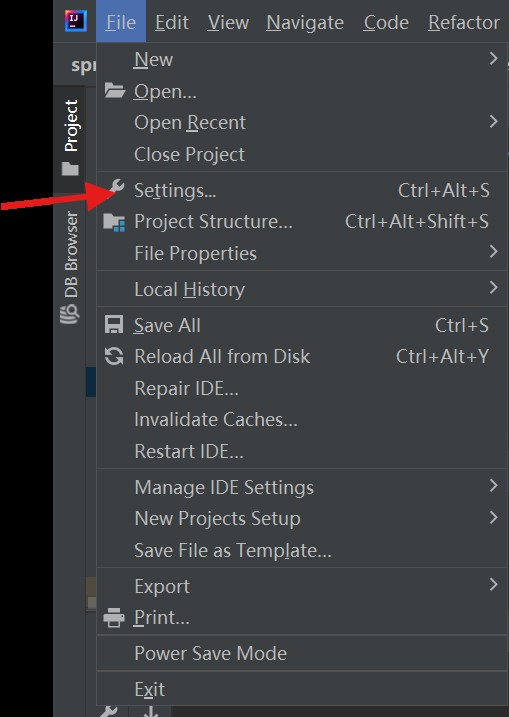
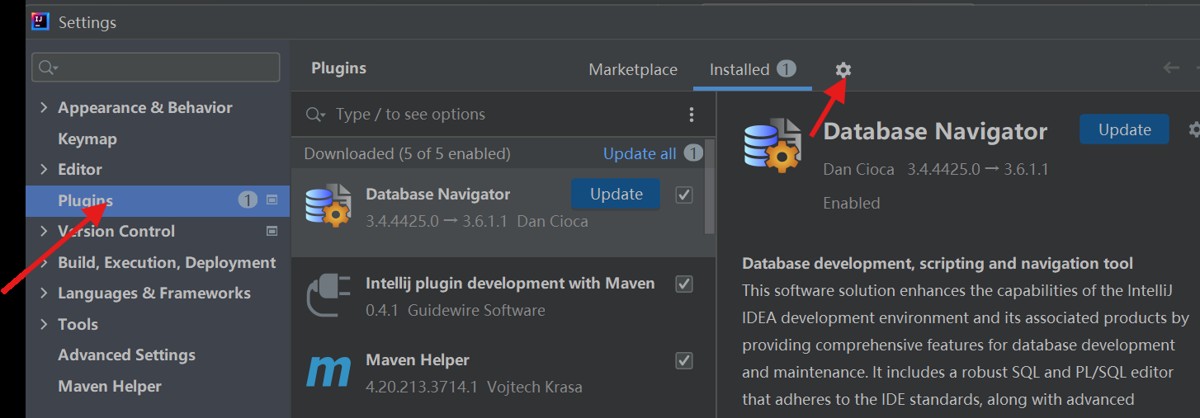
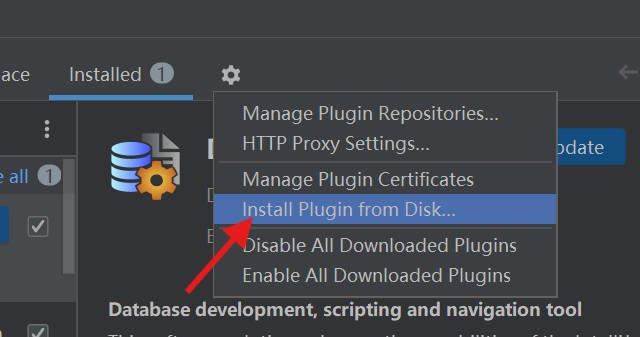
重启idea就可以使用插件了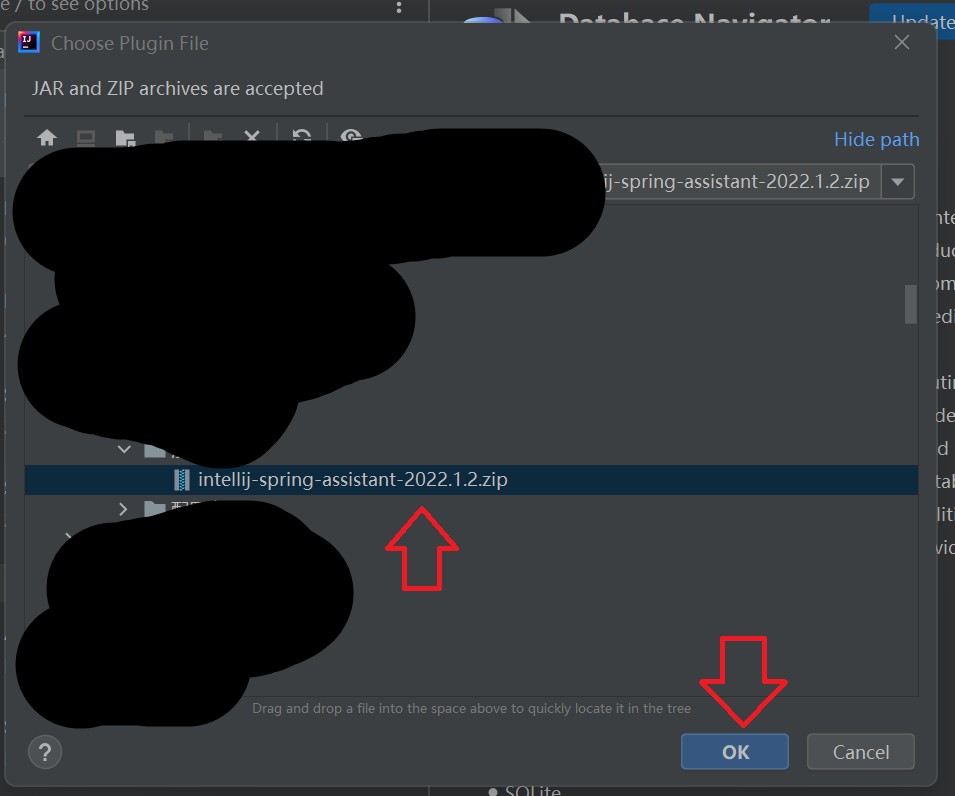
2、创建 Spring Boot 项目
打开 IDEA 并新建项目:启动 IntelliJ IDEA,在欢迎界面点击 “Create New Project”(若已打开项目,可通过菜单栏 “File” -> “New” -> “Project” 进入新建项目界面)。
在左侧菜单中选择Spring Initializr,右侧确认:
注意:这里我用的Maven管理依赖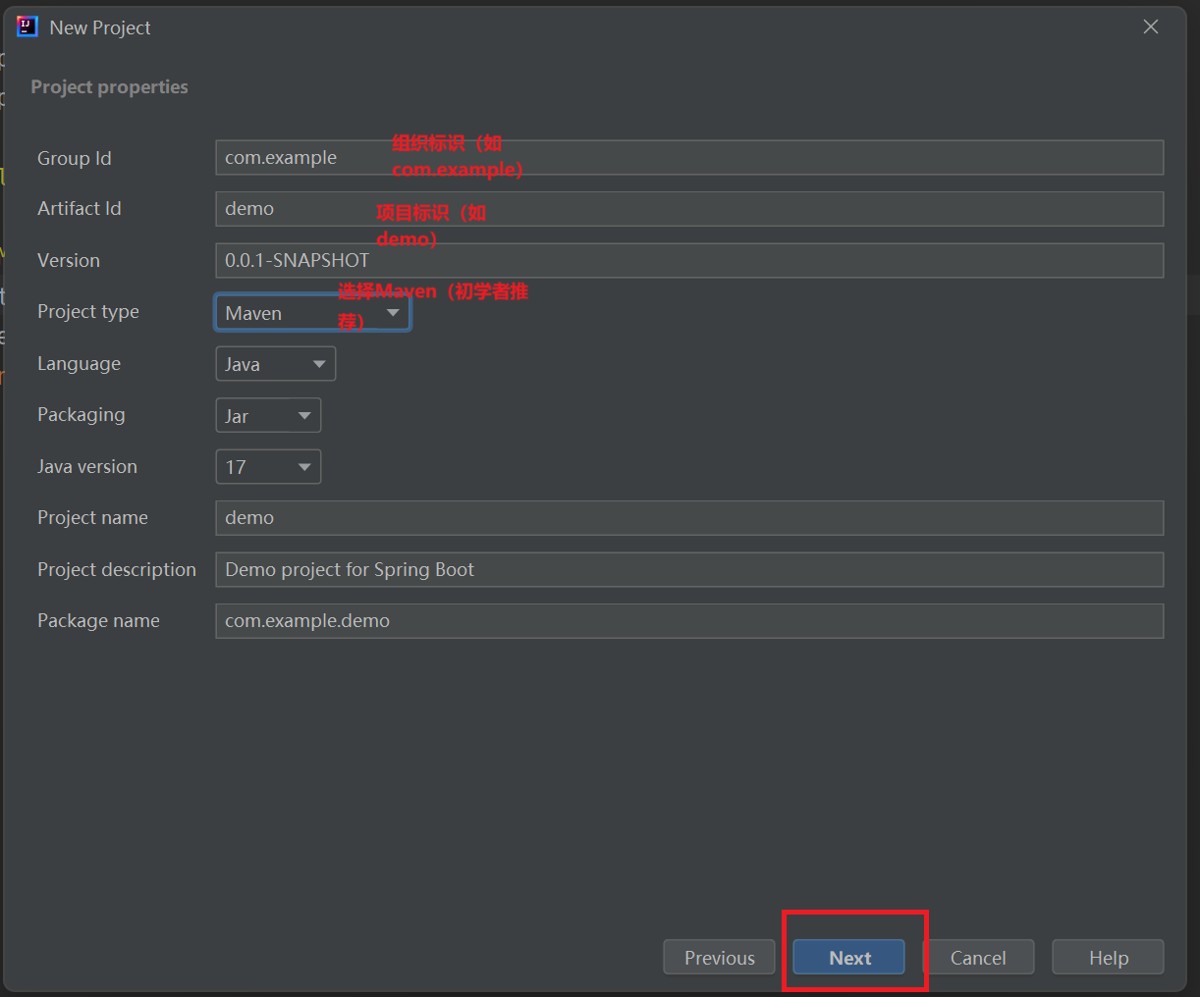
点击Next进入依赖选择界面:
在左侧选择Web,勾选Spring Web(这是创建 Web 项目的核心依赖),如需其他功能,可根据需要选择(如SQL下的Spring Data JPA和MySQL Driver用于数据库操作)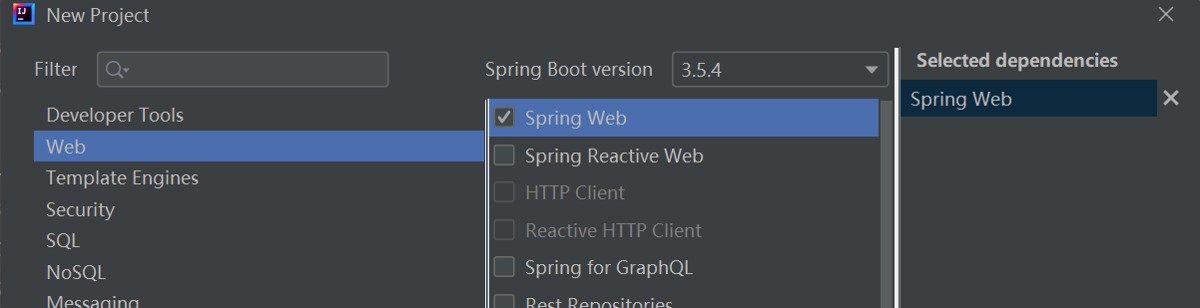
点击Create完成项目创建,IDEA 会自动下载所需依赖并构建项目
二、项目结构解析
成功创建后,项目结构如下:

demo
├── .idea // idea自己的文件不删
├── .mvn // maven 的命令文件,idea已经将命令集成,可以删
├── src // 源文件,放自己的代码不能删
│ ├── main
│ │ ├── java
│ │ │ └── com
│ │ │ └── example
│ │ │ └── demo
│ │ │ └── DemoApplication.java // 项目入口类,即启动类
│ │ └── resources
│ └── test // 测试代码目录
│ └── java
│ └── com
│ └── example
│ └── demo
│ └── DemoApplicationTests.java
├── .gitattributes //不重要,删
├── .gitignore //删
├── HELP.md //删
├── mvnw //删
├── mvnw.cmd //删
└── pom.xml // // Maven配置文件,不能删很重要
整理完项目文件剩下我们需要的文件目录

其中DemoApplication.java是项目的入口类,包含@SpringBootApplication注解和main方法,是启动项目的关键。
三、编写第一个接口
- 在DemoApplication.java同级目录下创建controller包
- 在该包下创建HelloController.java:
package com.example.demo;
import org.springframework.web.bind.annotation.RequestMapping;
import org.springframework.web.bind.annotation.RestController;
@RestController
public class HelloController {
@RequestMapping("/hello")
public String heloo(){
System.out.println("hello ,Spring boot!");
return "hello ,Spring boot!";
}
}
四、运行项目
有三种方式可以启动 Spring Boot 项目:
- 直接运行DemoApplication.java中的main方法
- 在 IDEA 底部的Terminal中输入命令:mvn spring-boot:run
- 点击 IDEA 右上角的运行按钮(绿色三角形)
启动成功后,控制台会显示类似以下信息:
这行日志就是告诉你:Spring Boot 应用跑起来啦,还贴心告诉你启动花了多久、进程一共跑了多久,是开发调试、确认环境的重要信号

五、测试接口
打开浏览器,访问http://localhost:8080/hello,如果看到页面显示Hello, Spring Boot!,说明项目创建成功!

六、常见问题及解决方法
注意:在创建springboot项目时会出现比较多的问题
端口被占用:
在application.properties中添加server.port=8081更换端口依赖下载缓慢:
在pom.xml中添加阿里云镜像仓库:
<repositories>
<repository>
<id>aliyun</id>
<url>https://maven.aliyun.com/repository/public</url>
</repository>
</repositories>
- 启动时报错:
检查 JDK 版本是否与 Spring Boot 版本兼容,清理 Maven 缓存(Maven > Lifecycle > clean)后重新构建
总结
通过本文的步骤,我们成功创建了一个简单的 Spring Boot 项目并实现了一个基础接口。Spring Boot 的自动配置特性大大简化了项目搭建过程,让开发者可以更专注于业务逻辑的实现。
后续继续学习如何集成数据库、添加业务层、实现更复杂的功能等。希望这篇笔记能帮助到刚接触 Spring Boot 的开发者!